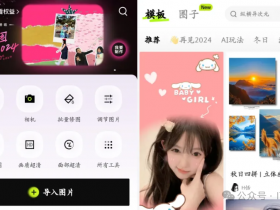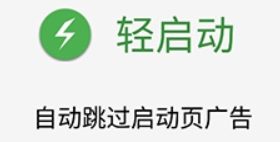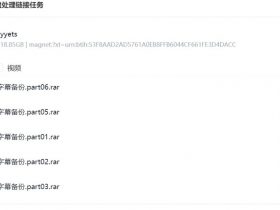口袋系统(WinToGo) 方便携带、即插即用,很适合其他系统想体验 Windows 系统的用户,是一款简单、易用且免费的安装 Win 10 到 U 盘、移动硬盘软件。主要为便携、临时替代、节约空间而生;如果你经常出差,把 Windows 安装到 U 盘,带上 U 盘即可;系统不能启动,用 WinToGo 快速替代,不影响工作;苹果电脑直接把 Windows 安装到 U 盘,节省本地磁盘空间,方便管理。
![]()
通过 WTG 把 Windows 安装到 U 盘、移动硬盘上,这样无需在苹果电脑安装 Windows,即可体验 Windows 系统,WTG 方便携带、即插即用,很适合其他系统想体验 Windows 系统的用户。
当然你也可以在 Windows 设备中使用 WTG,你可以把需要的软件安装到 WTG 中,这样无论走到哪里,依旧是自己的系统自己的软件,安全又方便。
WinToGo 支持 WinPE 的现有功能,同时联网、下载比 WinPE 简单,通过 WinToGo 重装系统、修复系统、简单办公、玩游戏都可以。
制作 WindowsToGo 前的准备
Windows To Go 有很多名称:WinToGo、WTG,都是它,这里我们简写为 WTG。在制作 WTG 前我们需要做以下准备:
1. 检查 U 盘或移动硬盘是否支持 WTG:制作 WTG 的核心依赖于 U 盘或移动硬盘读写速度,电脑和移动存储设备建议 USB3.0 以上;
2. 下载 Windows 10 镜像:制作 WTG 我们建议使用 Windows 10 x64 镜像,建议在官网下载;之前我们也写了 Windows 10 的推荐下载地址;
3. 下载并安装好[口袋系统 WinToGo]软件;
4. 下载 Mac 电脑对 Windows 系统支持的软件,俗称:驱动。每台苹果电脑的驱动程序都不一样,在网上下载通用驱动基本不能用,包括你朋友的苹果电脑上下载的驱动放到你的苹果电脑上都不一定能用,所以你需要在你自己的苹果电脑上下载 Windows 驱动。
开始制作 WTG
打开[口袋系统 WinToGo]软件,然后按照下面步骤操作:
1. 选择为 MAC 设备制作 或 为 Windows 设备制作
2. 添加 Windows 镜像文件,如果没有请点击“本地没有镜像请点击这里下载”。
3. 选择 USB 设备,如果电脑上插有多个 U 盘或移动硬盘,请按照需要进行选择。
4. 等待完成即可,制作快慢和您的 U 盘或移动硬盘读写速度有关。
给 WTG 分区
通常把 WTG 制作好后,下一步是给 WTG 分区,不然 WTG 只有系统分区。对于 WTG 分区来说,一般系统分区大小不得小于 50GB,其它剩余空间一般是 2 个分区:软件和数据。当然,也可以不用分区。
例如:
128GB 存储:50GB 系统、30GB 软件、其他分配给数据。
256GB 存储:100GB 系统、50GB 软件、其他分配给数据。
这是个人建议,具体情况建议根据自身需求而定。